Win10如何设置彩色打印机选择黑白打印
1、点击电脑左下角的“开始”菜单,点击“设置”选项。
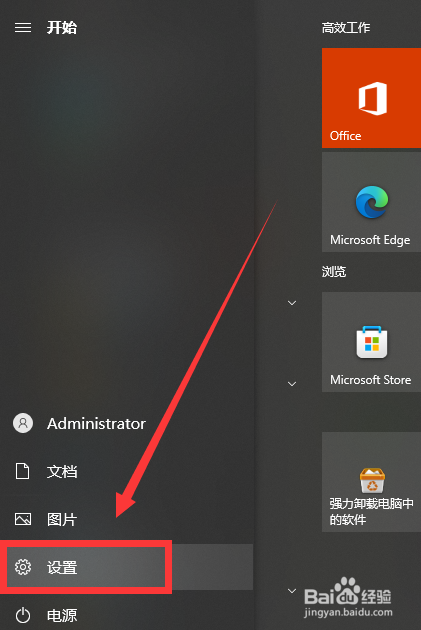
2、在设置窗口,选择“设备”。

3、进入后选择“打印机和扫描仪”。
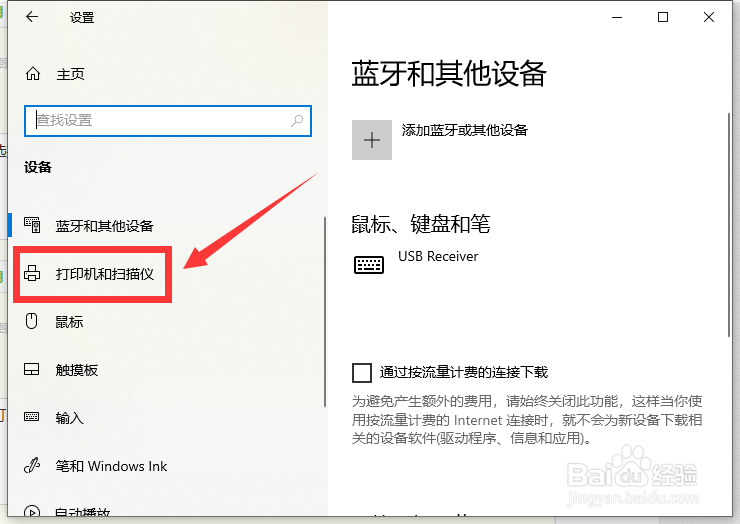
4、点击需要设置的打印机,选择“管理”。

5、选择“打印首选项”。

6、点击“纸张/质量”选项,在颜色一栏中选择“黑白”,然后点击右下方的“确定”就可以了。

声明:本网站引用、摘录或转载内容仅供网站访问者交流或参考,不代表本站立场,如存在版权或非法内容,请联系站长删除,联系邮箱:site.kefu@qq.com。
阅读量:38
阅读量:72
阅读量:168
阅读量:39
阅读量:142